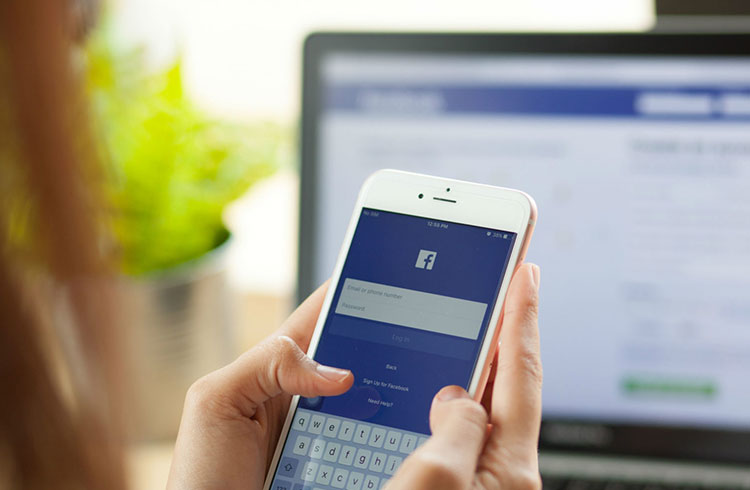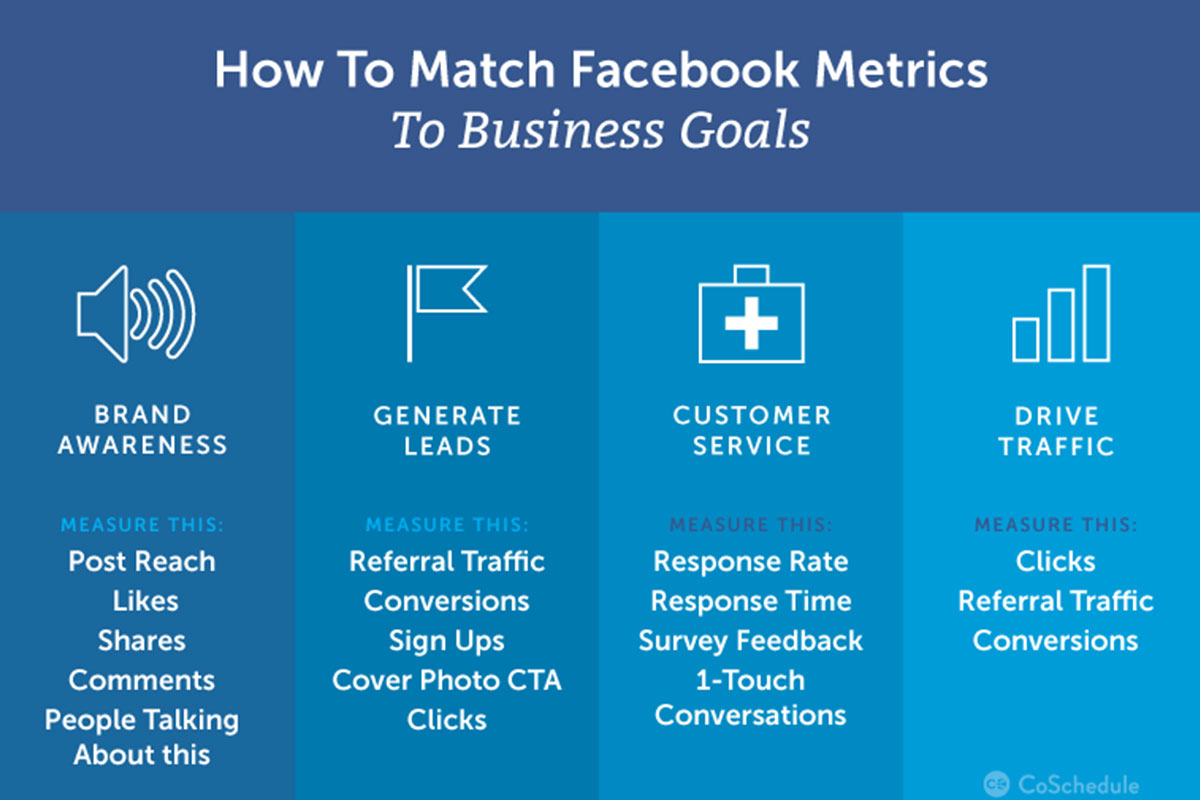#ជាដំបូងផ្លេនប៊ីសូមចែករំលែកអ្នកទាំងអស់គ្នាពីវិធីប្ដូរឈ្មោះលើហ្វេសប៊ុកជាមុនសិន៖
(លើវេបសាយ)
១. ធ្វើការបើក Browser ហ្វេសប៊ុកលោកអ្នក
២. ចុចលើសញ្ញាព្រួញចុះក្រោម នៅខាងស្ដាំបំផុត បន្ទាប់មកជ្រើសរើសយក “Setting”
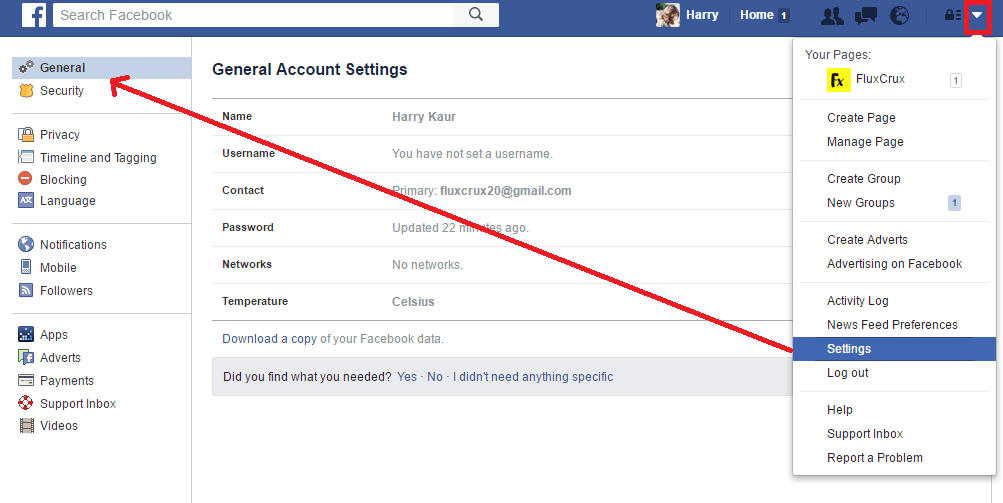
៣. នៅខាងក្រោម General ជ្រើសរើសយក Edit នៅខាងស្ដាំនៃរបារ Name
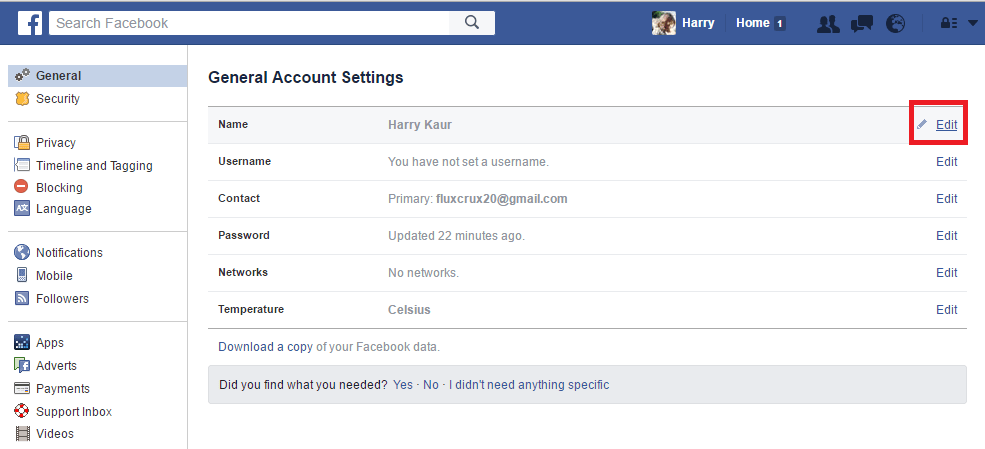
៤. ធ្វើការប្ដូរឈ្មោះថ្មី ហើយចុចលើ Review Change
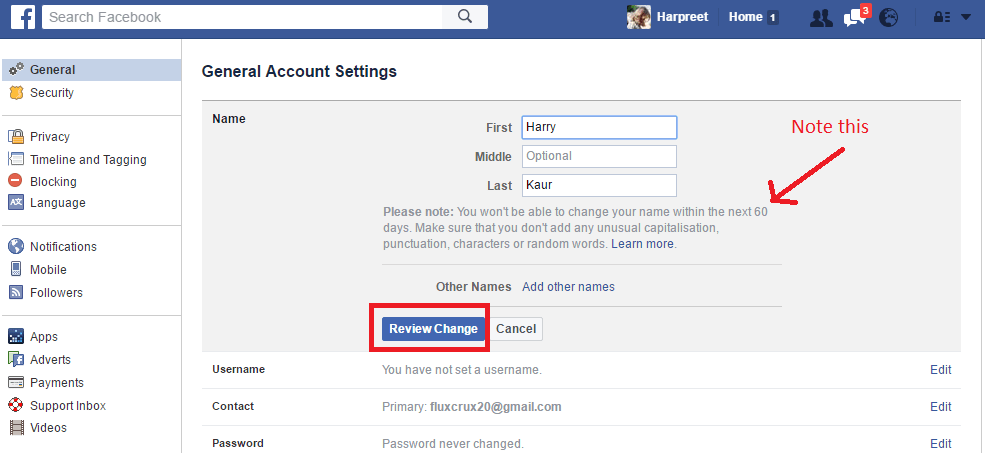
៥. ធ្វើការជ្រើសរើសឈ្មោះដែលអ្នកចង់បង្ហាញ ដោយអ្នកចង់បង្ហាញឈ្មោះមុននាមត្រកូល ឬនាមត្រកូលមុនឈ្មោះ
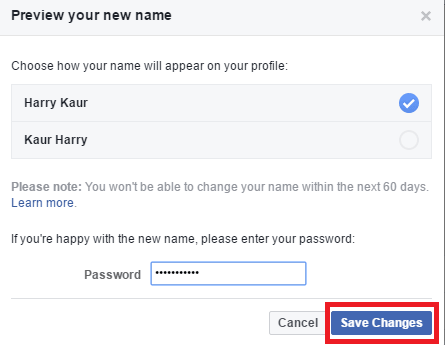
៦. ធ្វើការបំពេញលេខសម្ងាត់ បន្ទាប់ចុចលើ Save Change ។
(លើទូរសព្ទដៃ)
១. បើកកម្មវិធីហ្វេសប៊ុកលើទូរសព្ទដៃលោកអ្នក
២. អូសចុះក្រោម រួចជ្រើសរើសយក Setting
៣. ជ្រើសរើសយក Account Setting
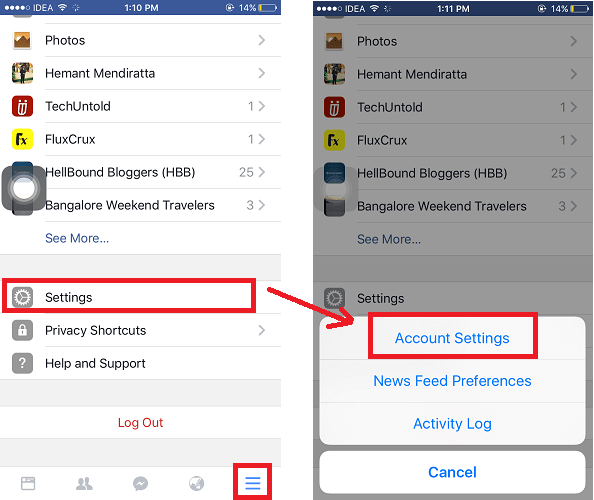
៤. នៅខាងក្រោម ជ្រើសរើសយក General
៥. ចុចលើ Name
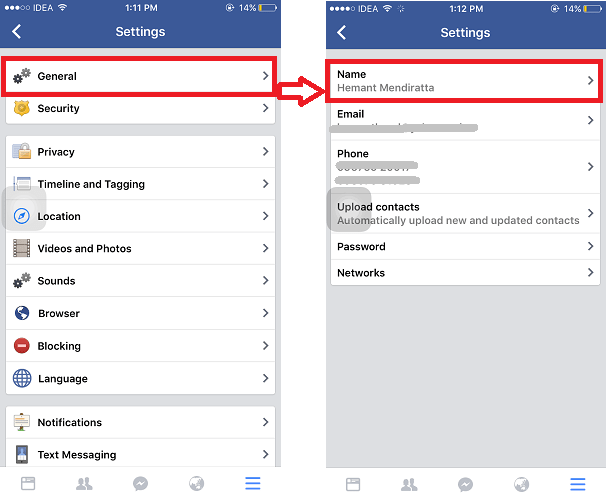
៦. ឥឡូវនេះ សូមបំពេញឈ្មោះដែលលោកអ្នកចង់ធ្វើការផ្លាស់ប្ដូរ បន្ទាប់មកចុចលើ Review Change ។
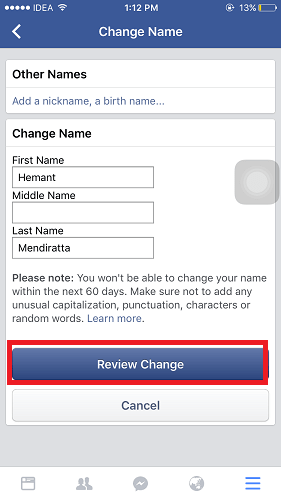
៧. ដូចគ្នាទៅនឹងការប្ដូរឈ្មោះលើវេបសាយដែរ ហ្វេសប៊ុកនឹងបង្ហាញឈ្មោះឲ្យអ្នកជ្រើសរើសរវាងនាមត្រកូល និងឈ្មោះ មួយណាបង្ហាញមុន បន្ទាប់មកបំពេញលេខសម្ងាត់ ហើយចុចលើ Save Change ។
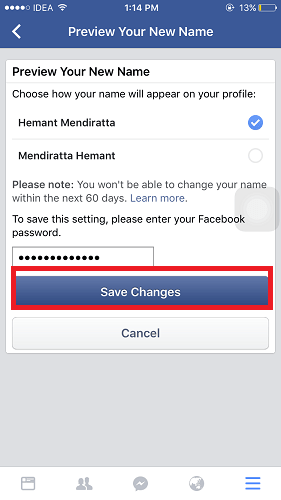
ជាមួយវិធីនៅខាងលើ លោកអ្នកពុំមានជួបបញ្ហាអ្វីនោះឡើយ ត្បិតអីនេះជាការផ្លាស់ប្ដូរឈ្មោះលើកទី១។ វិធីខាងក្រោមនេះ នឹងចែករំលែកដល់លោកអ្នក ករណីលោកអ្នកពុំពេញចិត្តនឹងឈ្មោះដែលទើបតែប្ដូរ ប៉ុន្តែមិនត្រូវការរង់ចាំដល់ ៦០ថ្ងៃ។
សូមមើលតាមវិធីខាងក្រោម៖
១. ធ្វើការបើក Browser ហ្វេសប៊ុកលោកអ្នក បន្ទាប់មកចុចលើ Setting
២. ចុចលើ Security នៅខាងឆ្វេងរបារ
៣. បន្ទាប់មកជ្រើសរើសយក Edit ហើយអូសចុះមកក្រោម ជ្រើសរើសយក Deactivate your account

៤. ក្នុងកំឡុងពេល Deactivate ហ្វេសប៊ុកតម្រូវឲ្យអ្នកជ្រើសយកហេតុផលអ្វីបានជាអ្នក Deactivate ។ ដូចនេះ សូមជ្រើសរើសយក My account was hacked as a reason for leaving
៥. ចុចលើ here ឬ Secure your account
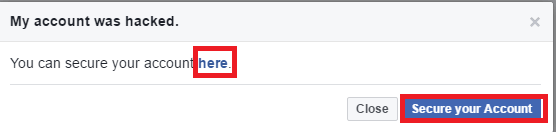
៦. បន្ទាប់មកចុចលើ Get Started (រង់ចាំប្រហែល១នាទី)
៧. បន្ទាប់មកចុចលើ Continue ហើយធ្វើការផ្លាស់ប្ដូរលេខសម្ងាត់ហ្វេសប៊ុកលោកអ្នក
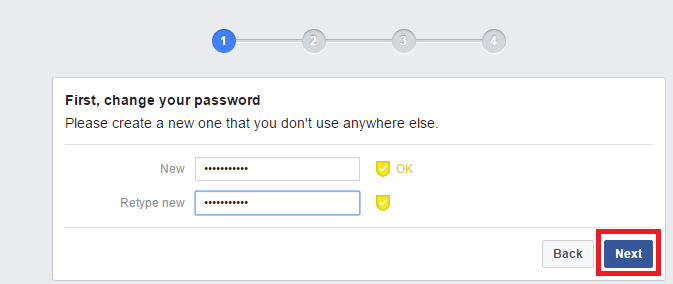
៨. ចំណុចនេះ ជាចំណុចសំខាន់បំផុត ដោយហ្វេសប៊ុកនឹងបង្ហាញឈ្មោះហ្វេសប៊ុកលោកអ្នកដែលបានប្រើប្រាស់ពីមុន។ ជ្រើសរើសឈ្មោះដែលអ្នកចង់ប្រើប្រាស់ ហើយចុចលើ Next
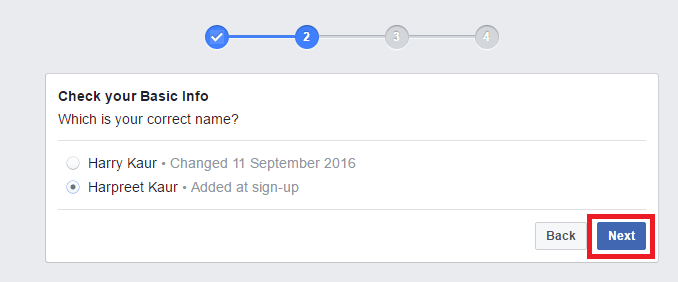
៩. ចំណែកឯផេកពីរបន្ទាប់ សូមធ្វើការរំលងចោលដោយចុច Skip
ការងាររួចរាល់! ឈ្មោះរបស់អ្នក ត្រូវបានផ្លាស់ប្ដូររួចរាល់ហើយ ដោយពុំចាំបាច់រង់ចាំដល់ ៦០ថ្ងៃនោះទេ។
ប្រភព៖ www.techuntold.com